Mit der zunehmenden Verwendung von Computern in unserem täglichen Leben kann es sogar für einen einfachen Benutzer erforderlich werden, den Dateityp einer Datei von einem Format in ein anderes zu ändern. Jedes Dateiformat hat seine eigenen Eigenschaften. Beispielsweise wird eine '.txt' -Datei wahrscheinlich vom Texteditor geöffnet, während eine 'HTML' -Datei in Ihrem Standardbrowser gestartet wird.

Dateiformat-Analogie
Auch wenn der Inhalt der Dateien möglicherweise identisch ist, spielt der Dateityp eine große Rolle. Das Ändern des Dateityps ist recht einfach und unkompliziert. Es gibt jedoch einige Fälle, in denen durch Ändern des Dateityps die Datei unbrauchbar wird. Daher wird empfohlen, dass Sie genau wissen, was Sie tun, und eine zusätzliche Kopie der Datei erstellen.
Dateierweiterungen anzeigen und Dateiformat ändern
Standardmäßig wird in Windows nicht neben jeder Datei das Dateiformat angezeigt. Wenn es sich bei einer Datei beispielsweise um eine Textdatei handelt, wird in ihrem Namen nicht 'ap puals.txt' angezeigt. Stattdessen werden nur 'Appuals' angezeigt. Zuerst werden wir Aktivieren Sie die Dateierweiterungen und dann werden wir durch einfaches Umbenennen die Dateierweiterung ändern. Sie können auch wählen Benennen Sie Dateien in großen Mengen um Wenn es viele Dateien gibt, für die Sie den Typ ändern müssen.
- Drücken Sie Windows + E und klicken Sie auf Aussicht vom obersten Band. Klicken Sie nun auf Optionen und wählen Sie die Option Ordner- und Suchoptionen ändern .

Ordner- und Suchoptionen ändern - Windows Explorer
- Jetzt Deaktivieren Sie die Option Erweiterungen für bekannte Dateitypen verbergen . Jetzt werden bei allen Dateien die Dateierweiterungen neben ihren Namen angezeigt.
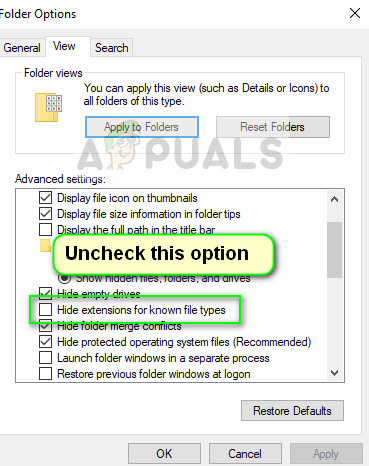
Aktivieren von Dateierweiterungen - Windows Explorer
- Navigieren Sie nun zu der Datei, für die Sie das Dateiformat ändern möchten. Klicken Sie mit der rechten Maustaste darauf und wählen Sie Umbenennen .
- Ändern Sie nun die Dateierweiterung in die Erweiterung des Typs, in den Sie ändern möchten. In diesem Beispiel ändern wir eine Textdatei in eine Python-Datei. Die Erweiterungen für eine Textdatei sind 'txt' und für Python 'py'.

Prozess zum Ändern eines Dateityps
Hier ist eine Liste gängiger Dateierweiterungen, die in der Computerwelt verwendet werden. Wir haben sie nach ihrem Typ aufgelistet.
Textdateien
.DOC Microsoft Word-Dokument .DOCX Microsoft Word Open XML-Dokument .LOG-Protokolldatei .MSG Outlook-E-Mail-Nachricht .ODT OpenDocument-Textdokument .PAGES-Seiten Dokument .RTF-Rich-Text-Formatdatei .TEX LaTeX-Quelldokument .TXT-Nur-Text-Datei .WPD WordPerfect-Dokument .WPS Microsoft Works-Textverarbeitungsdokument
Audiodateien
.AIF Audio Interchange-Dateiformat .IFF Interchange-Dateiformat .M3U-Medien-Wiedergabelistendatei .M4A MPEG-4-Audiodatei .MID-MIDI-Datei .MP3 MP3-Audiodatei .MPA MPEG-2-Audiodatei .WAV WAVE-Audiodatei .WMA Windows Media-Audiodatei
Tabellenkalkulationsdateien
.XLR Works-Tabelle .XLS Excel-Tabelle .XLSX Microsoft Excel Öffnen Sie die XML-Tabelle
Datendateien
CSV-Datei mit durch Kommas getrennten Werten .DAT-Datendatei .GED GEDCOM-Genealogie-Datendatei .KEY-Keynote-Präsentation .KEYCHAIN Mac OS X-Schlüsselbunddatei .PPS PowerPoint-Diashow .PPT-PowerPoint-Präsentation .PPTX PowerPoint Open XML-Präsentation .SDF-Standarddatendatei .TAR-konsolidiert Unix-Dateiarchiv .VCF vCard-Datei .XML-XML-Datei2 Minuten gelesen























